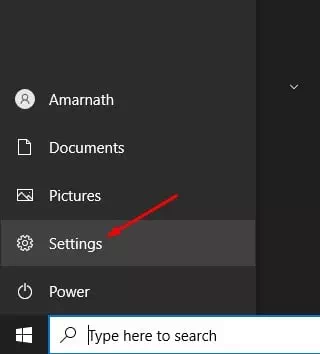اليك أفضل طرق لمعرفة الماك ادرس للكمبيوتر على نظام التشغيل ويندوز 10.
MAC Address أو (media access control address) هو معرف فريد يتم تعيينه لواجهات الشبكة للاتصالات على قطاع الشبكة المادية.
يتم إعطاء MAC Address لمحول الشبكة عند إنشائه. يخلط العديد من المستخدمين بين عناوين MAC وعناوين IP ؛ ومع ذلك ، كلاهما مختلفان تمامًا.
MAC Address: مخصص للتعريف المحلي ، بينما IP Address: مخصص للتعريف العالمي. ويتم استخدامه لتحديد أجهزة الشبكة على نطاق محلي ، ولا يمكن تغييره.
من ناحية أخرى ، يمكن تغيير IP Address في أي وقت. يمكنك استخدام أي خدمة VPN لنظام التشغيل ويندوز لتغيير عنوان IP الخاص بك في أي وقت من الأوقات.
دعونا نعترف بذلك. هناك أوقات نرغب فيها في معرفة عنوان الجهاز الفعلي أو MAC Address لمحول الشبكة الخاص بنا. ومع ذلك ، فإن المشكلة هي أننا لا نعرف كيفية العثور على عنوان الماك ادرس.
محتويات المقال
أفضل 3 طرق للعثور على MAC Address على نظام التشغيل ويندوز 10
لذلك ، إذا كنت تبحث عن طرق للعثور على عنوان الـ MAC Address على نظام التشغيل ويندوز 10 أو ويندوز 11 ، فأنت تقرأ الدليل الصحيح. فقد، قمنا بمشاركة بعض من أفضل الطرق للعثور على عنوان الماك ادرس (MAC Address) لمحولات الشبكة الخاصة بك. هيا بنا نتعرف على ذلك.
1. ابحث عن عنوان MAC Address عبر إعدادات الشبكة
في هذه الطريقة ، سوف نستخدم خيارات إعدادات الشبكة للعثور على عنوان MAC Address لمحولات الشبكة. لذلك ، اتبع بعض الخطوات البسيطة التالية.
- أولاً ، انقر فوق زر قائمة ابدأ (Start) في نظام التشغيل ويندوز 10 وحدد (Settings) للوصول الى الإعدادات.
الاعدادات في ويندوز 10 - في الإعدادات ، انقر فوق خيار (Network & Internet) للوصول الى الشبكة والإنترنت.
- ثم في الجزء الأيسر ، انقر فوق خيار (Status) للوصول الى الحالة.
- على اليسار ، قم بالتمرير لأسفل وانقر على خيار (View hardware and connection properties) لعرض خصائص الأجهزة والاتصال.
- في الصفحة التالية ، دوِّن (Physical Address). هذا هو عنوان MAC Address الخاص بك.
وهذا كل شيء وهذه هي الطريقة التي يمكنك من خلالها معرفة عناوين MAC Address على أجهزة الكمبيوتر التي تعمل بنظام ويندوز.
2. ابحث عن عنوان الماك ادرس عبر لوحة التحكم
يمكنك أيضًا استخدام لوحة تحكم (Control Panel) في ويندوز 10 أو 11 لمعرفة عنوان ماك ادرس الخاص بك. لذلك ، اتبع بعض الخطوات البسيطة التالية.
- افتح بحث ويندوز 10 واكتب (Control Panel) لفتح لوحة التحكم. ثم افتح لوحة التحكم من القائمة.
- ثم في لوحة التحكم ، انقر فوق (View network status and tasks) لعرض حالة الشبكة والمهام ضمن (Network and Internet) والتي تعني الشبكة والإنترنت.
- في النافذة التالية ، انقر فوق (connected network) للوصول الى الشبكة المتصلة.
- ثم في النافذة المنبثقة ، انقر فوق (Details) خيار التفاصيل.
- في نافذة تفاصيل اتصال الشبكة ، تحتاج إلى تدوين (Physical Address) والذي يعني عنوان الماك ادرس العنوان الفعلي.
وهذا كل شيء وهذه هي الطريقة التي يمكنك من خلالها معرفة عناوين ماك ادرس عن طريق لوحة التحكم.
3. ابحث عن عنوان MAC عبر موجه الأوامر
في هذه الطريقة ، سنستخدم الأداة المساعدة موجه الأوامر (Command Prompt) لمعرفة عنوان MAC Address. لذلك ، اتبع بعض الخطوات البسيطة التالية.
- انقر فوق بحث ويندوز واكتب CMD. افتح موجه الأوامر من القائمة.
- في موجه الأوامر (Command Prompt) ، اكتب ipconfig / all
- الآن سيعرض موجه الأوامر الكثير من المعلومات. تحتاج إلى تدوين (Physical Address) والذي يعني عنوان الماك ادرس العنوان الفعلي.
وهذا كل شيء وهذه هي الطريقة التي يمكنك بها معرفة عنوان MAC Address على نظامي التشغيل (ويندوز 10 – ويندوز 11) عبر موجه الأوامر.
قد يهمك أيضًا التعرف على:
- طريقة إخفاء عنوان IP الخاص بك لحماية خصوصيتك على الإنترنت
- كيفية البحث عن أسرع DNS للكمبيوتر
- كيفية إعادة ضبط إعدادات المصنع لجهاز الكمبيوتر الذي يعمل بنظام ويندوز 10 باستخدام CMD
نأمل أن تجد هذه المقالة مفيدة معرفة كيفية العثور على عنوان ماك ادرس (MAC Address) على نظام التشغيل ويندوز 10. شاركنا رأيك وتجربتك في التعليقات.